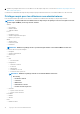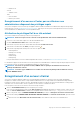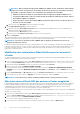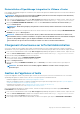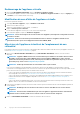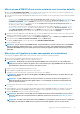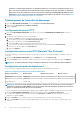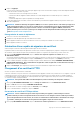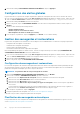Users Guide
Mise à niveau d'OMIVV d'une version existante vers la version actuelle
1. Dans la page GESTION DE L’APPLIANCE, selon les paramètres de votre réseau, activez le proxy et fournissez les paramètres de
proxy, si votre réseau nécessite un proxy. Voir Configuration du proxy HTTP.
2. Pour mettre à niveau le plug-in OpenManage Integration d'une version existante vers la version actuelle, effectuez l'une des opérations
suivantes :
• Assurez-vous que le Chemin d’accès à l’espace de stockage de mise à jour est défini sur le chemin : http://linux.dell.com/
repo/hardware/vcenter-plugin-x64/latest/. Si le chemin est différent, dans la fenêtre Gestion de l’appliance, dans la zone MISE
À JOUR DE L’APPLIANCE, cliquez sur Modifier pour mettre à jour le chemin d’accès vers http://linux.dell.com/repo/
hardware/vcenter-plugin-x64/latest/ dans la zone de texte chemin d’accès à l’espace de stockage de mise à jour. Pour
enregistrer les valeurs, cliquez sur Appliquer.
• S’il n’y a pas de connectivité Internet, téléchargez tous les fichiers et les dossiers à partir du chemin http://linux.dell.com/repo/
hardware/vcenter-plugin-x64/latest/ et copiez-les dans un partage HTTP. Dans la fenêtre Gestion de l’appliance, dans la
section MISE À JOUR DE L’APPLIANCE, cliquez sur Modifier, puis dans la zone de texte Chemin d’accès à l’espace de
stockage de mise à jour, incluez le chemin vers le partage HTTP hors ligne, puis cliquez sur Appliquer.
3. Comparez la version de l'appliance virtuelle disponible avec la version de l'appliance virtuelle actuelle et assurez-vous que la version de
l'appliance virtuelle disponible est ultérieure à la version de l'appliance virtuelle actuelle.
4. Pour appliquer la mise à jour à l'appliance virtuelle, sous Paramètres d'appliance, cliquez sur Mettre à jour l'appliance virtuelle.
5. Dans la boîte de dialogue MISE À JOUR DE L'APPLIANCE, cliquez sur Mettre à jour.
En cliquant sur Mettre à jour, vous vous déconnectez de la CONSOLE ADMINISTRATION.
6. Fermez le navigateur Web.
REMARQUE : Une fois la mise à niveau RPM terminée, vous pouvez afficher l’écran de connexion de la console OMIVV.
Ouvrez un navigateur, indiquez le lien https:\\<ApplianceIP|hostname>, puis naviguez jusqu’à la zone MISE À
JOUR DE L’APPLIANCE. Vous pouvez vérifier que la version actuelle de l’appliance virtuelle correspond à la version
disponible.
Mise à jour de l'appliance via des sauvegardes et restaurations
Pour mettre à jour l'appliance OMIVV d'une version x vers une version y, effectuez les opérations suivantes :
1. Effectuez une sauvegarde de la base de données de l'ancienne version.
2. Mettez l'ancienne appliance OMIVV hors tension depuis le vCenter.
REMARQUE :
N'annulez pas l'enregistrement du plug-in OMIVV sur le serveur vCenter car cela entraînerait la
suppression de toutes les alarmes enregistrées sur le serveur vCenter par le plug-in OMIVV ainsi que de toutes les
personnalisations effectuées sur les alarmes, telles que les actions.
3. Déployez le nouvel OVF OpenManage Integration version y.
4. Mettez l'appliance OpenManage Integration version y sous tension.
5. Configurez le réseau, le fuseau horaire, et ainsi de suite, pour la version y de l'appliance.
REMARQUE :
Assurez-vous que la nouvelle appliance OpenManage Integration version y a la même adresse IP que
l'ancienne appliance.
REMARQUE : Le plug-in OMIVV risque de ne pas fonctionner correctement si l'adresse IP de l'appliance y est
différente de l'adresse IP de l'ancienne appliance. Dans ce cas, annulez puis recommencez l'enregistrement de
toutes les instances vCenter.
6. Restaurez la base de données sur la nouvelle appliance OMIVV. Voir la section Restauration de la base de données à partir d'une
sauvegarde.
7. Vérifiez l'appliance. Voir la section Vérification de l'installation du document OpenManage Integration for VMware vCenter Install
Guide (Guide d'installation d'OpenManage Integration for VMware vCenter), disponible sur le site Dell.com/support/manuals.
8. Exécutez l'Inventaire sur tous les serveurs vCenter enregistrés.
REMARQUE :
Après la mise à niveau, Dell vous recommande d'exécuter de nouveau l'inventaire sur tous les hôtes
gérés par le plug-in. Pour exécuter l'inventaire à la demande, reportez-vous à la section Planification des tâches
d'inventaire.
REMARQUE : Si l'adresse IP de la nouvelle version y d'OMIVV ne correspond pas à celle de la version x, configurez la
destination des interruptions SNMP de façon à pointer vers la nouvelle appliance. Pour les serveurs de 12e
À propos de la Console Administration 17